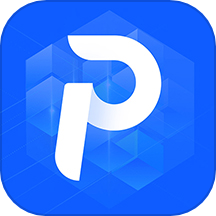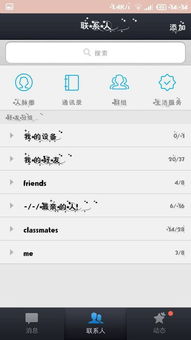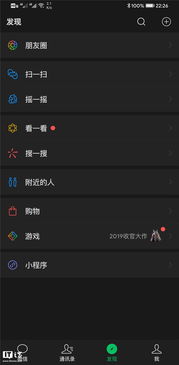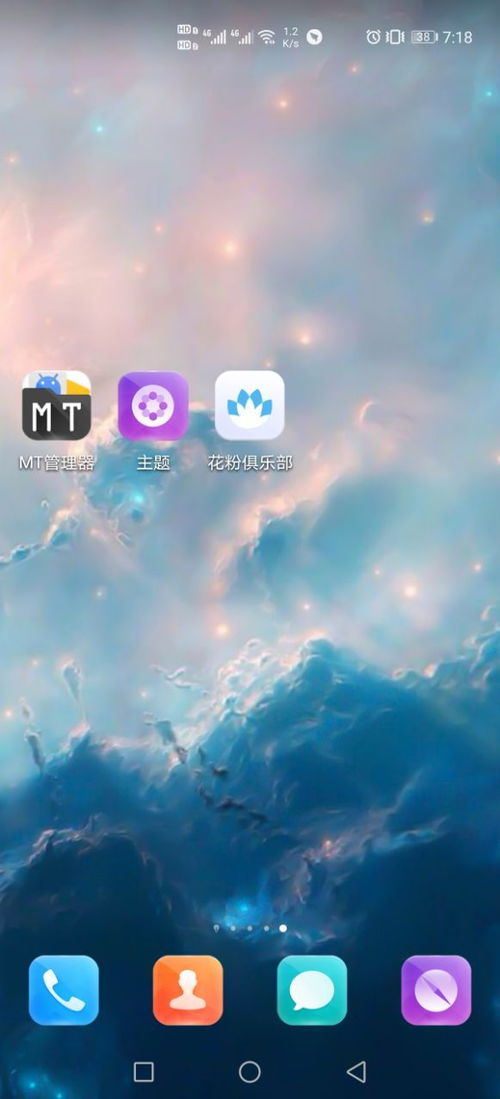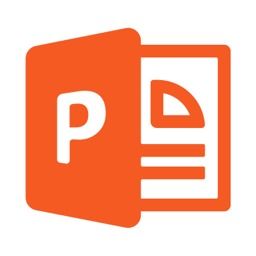掌握技巧:如何为PPT设置引人注目的深度主题
PPT设置深度主题的详细步骤
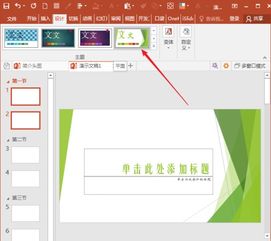
在制作PPT时,选择一个合适的主题能够让你的演示更加专业和吸引人。深度主题是PPT中一个常用的主题之一,它通常具有深色背景和醒目的字体颜色,使得文字和信息更加突出。以下是如何在PPT中设置深度主题的详细步骤。

一、打开PPT并选择新建演示文稿
1. 启动PPT软件
打开你电脑上的PowerPoint软件。如果你还没有安装,可以从Microsoft Office套件中安装,或者使用在线版本的PowerPoint。
2. 新建演示文稿
在PowerPoint主界面,点击“新建”来创建一个新的演示文稿。你可以选择空白演示文稿,也可以选择带有模板的演示文稿,这取决于你的个人喜好和需求。
二、应用深度主题
1. 设计选项卡
在PPT的功能区中,找到并点击“设计”选项卡。这一选项卡包含了多种主题和变体,可以用来快速改变你的演示文稿的外观。
2. 浏览主题
在设计选项卡中,你会看到一个名为“主题”的分组。点击“主题”按钮,它通常显示当前选中的主题。点击后会弹出一个下拉菜单,其中包含了PowerPoint内置的所有主题。
3. 选择深度主题
在下拉菜单中,滚动并查找名为“深度”的主题。这个主题通常具有深色背景,如深蓝色或深灰色,以及与之搭配的浅色文字和高亮颜色。找到后点击它,这样整个演示文稿就会应用上深度主题。
三、自定义深度主题
虽然深度主题已经提供了专业的外观,但你还可以根据自己的需求进行自定义,以使其更加符合你的演示内容和风格。
1. 变体选项
在设计选项卡中,紧挨着“主题”按钮的是“变体”分组。点击“变体”下的下拉菜单,可以看到多种变体选项,如颜色、字体和效果。通过选择这些变体,你可以在不离开深度主题框架的前提下,微调演示文稿的外观。
颜色变体:选择不同的颜色组合来改变背景、文字和高亮色的色调。
字体变体:选择不同的字体组合来改变标题和正文的字体。
效果变体:调整线条、填充和阴影等效果,以改变形状和对象的外观。
2. 背景样式
如果你想要更改背景的样式,可以点击设计选项卡中的“背景样式”按钮。在弹出的菜单中,你可以选择不同的渐变、图案或图片作为背景。对于深度主题,建议使用深色渐变或纯色背景,以保持整体的深色系风格。
3. 主题颜色
要更深入地自定义颜色,可以点击设计选项卡中的“颜色”按钮,然后选择“自定义颜色”。在弹出的对话框中,你可以定义自己的主题颜色,包括背景色、文字色、高亮色等。确保这些颜色在深色背景下具有良好的可读性。
4. 主题字体
类似地,你可以点击设计选项卡中的“字体”按钮,然后选择“自定义字体”。在弹出的对话框中,你可以为标题和正文选择不同的字体。对于深度主题,建议使用简洁、易读的字体,如Arial、Calibri或Helvetica。
5. 主题效果
如果你想要为形状和对象添加一些视觉效果,可以点击设计选项卡中的“效果”按钮,然后选择“主题效果”。在弹出的菜单中,你可以调整形状和对象的线条、填充、阴影、映像和发光等效果。
四、应用主题到特定幻灯片
如果你不想将整个演示文稿都应用上深度主题,而是只想将主题应用于某些特定的幻灯片,你可以按照以下步骤操作:
1. 选择幻灯片
在左侧的幻灯片缩略图窗格中,点击选择你想要应用主题的幻灯片。如果你想要选择多个幻灯片,可以按住Ctrl键并逐个点击它们。
2. 右键菜单
在选中的幻灯片上右键点击,弹出右键菜单。
3. 应用主题
在右键菜单中,选择“应用设计模板”或类似的选项(具体名称可能因PPT版本而异)。在弹出的对话框中,找到并选择深度主题,然后点击确定。
五、保存和使用自定义主题
如果你对深度主题进行了大量的自定义,并且希望以后能够方便地使用这些设置,你可以将自定义的主题保存为模板。
1. 保存为模板
在完成所有自定义设置后,点击文件选项卡,然后选择“保存为”。在弹出的对话框中,选择保存类型为“PowerPoint模板(.potx)”,并给模板命名。这样,你的自定义深度主题就被保存为一个模板文件了。
2. 使用自定义模板
以后,当你需要创建一个新的演示文稿并应用自定义的深度主题时,只需在启动PowerPoint时选择“新建”->“根据现有模板”,然后找到并选择你之前保存的模板文件即可。
六、注意事项
1. 可读性
在深色背景上使用浅色文字时,务必确保文字有足够的对比度和清晰度,以避免观众阅读困难。
2. 一致性
尽量保持演示文稿中各个幻灯片的设计和风格一致,包括字体、颜色和布局等。这有助于观众更好地理解和接受你的演示内容。
3. 审美性
除了可读性和一致性外,还要注意演示文稿的审美性。通过合理使用图片、图表和动画等元素,可以使你的演示更加生动和有趣。
4. 版本兼容性
如果你将演示文稿发送给其他人或在不同版本的PPT软件中打开,务必确保所选的主题和自定义设置在这些软件中都是兼容的。
通过按照以上步骤设置深度主题,并根据需要进行自定义和调整,你可以轻松创建出一个专业且吸引人的演示文稿。记住,在设计过程中始终保持对观众的考虑,确保演示内容清晰易懂且引人入胜。
- 上一篇: e邮宝VS EMS:全面解析两者之间的核心差异
- 下一篇: 轻松学会:如何将苹果iPad平板连接到电脑
-
 高效掌握PPT模板套用技巧资讯攻略10-26
高效掌握PPT模板套用技巧资讯攻略10-26 -
 怎样制作PPT视频教程?资讯攻略11-03
怎样制作PPT视频教程?资讯攻略11-03 -
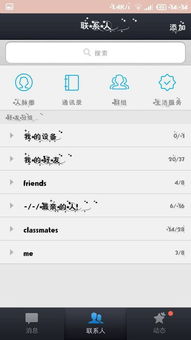 如何为手机QQ设置美观主题资讯攻略11-12
如何为手机QQ设置美观主题资讯攻略11-12 -
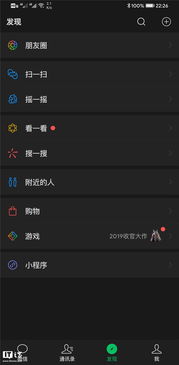 如何为微信设置暗黑模式主题资讯攻略11-21
如何为微信设置暗黑模式主题资讯攻略11-21 -
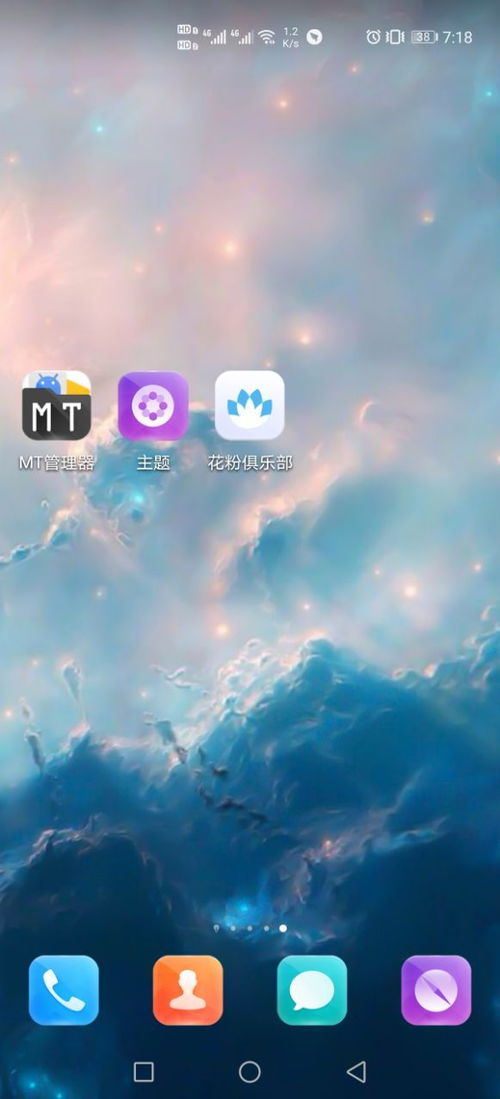 如何为微信设置主题背景与气泡样式资讯攻略11-19
如何为微信设置主题背景与气泡样式资讯攻略11-19 -
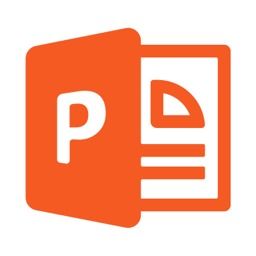 打造精美PPT幻灯片的实用技巧资讯攻略11-15
打造精美PPT幻灯片的实用技巧资讯攻略11-15